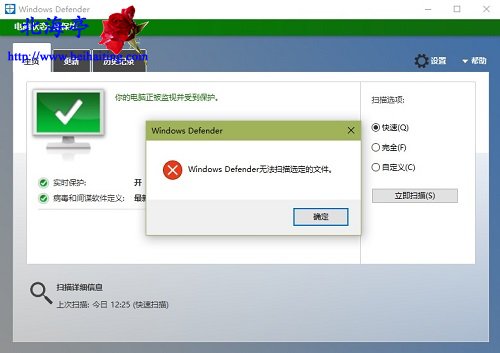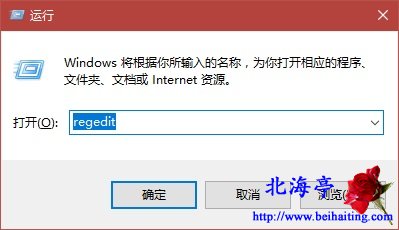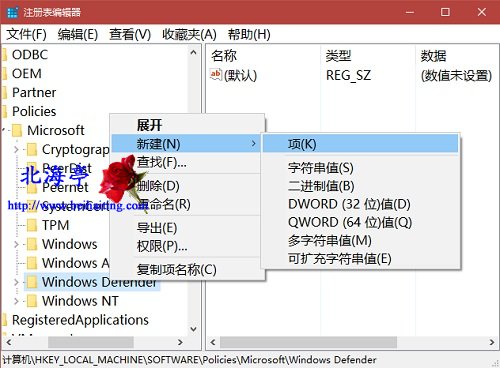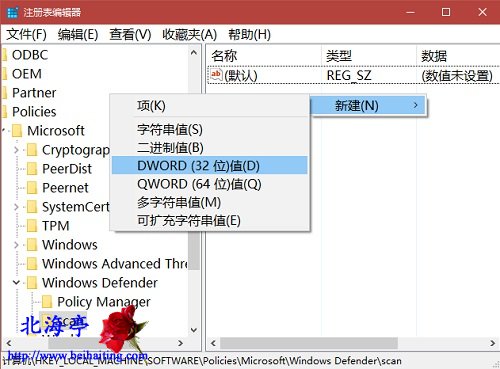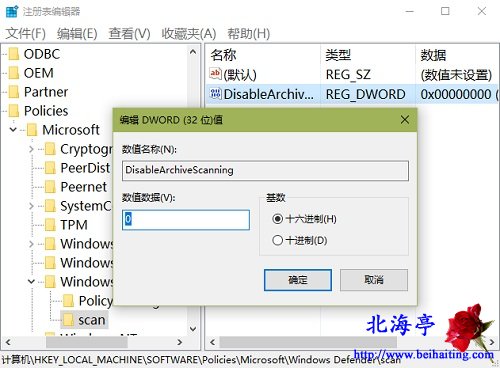|
Defender无法扫描压缩文件怎么办?听人说起,开始并不相信的,直到今天抽空尝试了一下,使用Windows Defender扫描一下研所文件,才发现弹出如下窗口,这些不相信都不行了,提示Windows Defender无法扫描选定的文件,不能扫描要你何用!然后就赶紧按照大神们提供的方法,开启Defender扫描压缩文件功能,具体操作方法如下
第一步、使用WIn+R调出运行命令,输入regedit后按回车键
第二步、打开注册表编辑器后,依次展开并定位到HKEY_LOCAL_MACHINE\SOFTWARE\Policies\Microsoft\Windows Defender,然后对着Windows Defender单击鼠标右键,鼠标指向菜单中的“新建”,然后点击选择“项”,并将其命名为scan
第三步、新建项完成后,在右侧窗口空白处,单击鼠标右键,鼠标指向菜单中的“新建”,然后点击选择“DWORD(32位)值”,并将其命名为DisableArchiveScanning
第四步、双击新建DWORD(32位)值,在编辑DWORD(32位)值,确认数值数据为0,不用重启电脑,再去尝试使用Windows Defender扫描研所文件,我们发现现在可以了
温馨提示:想要取消,将数值数据改成1,或者删除相关新建的相关项目即可 (责任编辑:IT信息技术民工) |